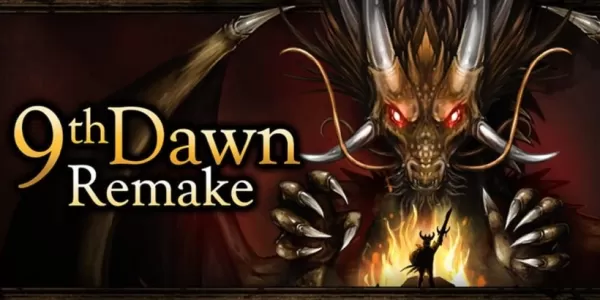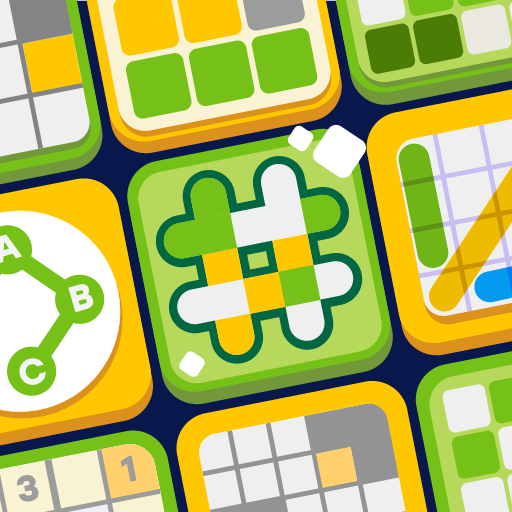Ang mga streaming platform tulad ng Netflix at Max ay nagbago kung paano namin ubusin ang nilalaman, na dinadala ang lahat mula sa reality TV hanggang sa mga kritikal na na -acclaim na pelikula nang direkta sa aming mga sala. Nawala ang mga araw ng pag -bra ng mga elemento - at ang paminsan -minsang 'insidente ng jockey' ng manok - upang masiyahan sa isang karanasan sa cinematic. Sa halip, maaari mong makamit ang pagtingin sa kalidad ng teatro mula mismo sa iyong sopa. Ang aming komprehensibong gabay ay lalakad ka sa mga hakbang upang mag -stream ng Netflix sa 4K, tinitiyak na makuha mo ang pinakamahusay na posibleng karanasan sa pagtingin.
Paano mag -stream ng Netflix sa 4K
Bago sumisid sa mundo ng 4K streaming, mahalaga na suriin ang iyong plano sa subscription sa Netflix. Hindi lahat ng mga plano ay sumusuporta sa 4K streaming. Ang streaming (na may mga ad) at karaniwang mga plano ay limitado sa 1080p na resolusyon, habang ang premium na plano ay isa lamang na nag -aalok ng 4K streaming.
Narito ang kasalukuyang mga plano ng Netflix US at ang kanilang mga presyo:
- Pamantayan sa mga ad: $ 7.99 bawat buwan (walang 4k)
- Pamantayan: $ 17.99 bawat buwan (hindi 4K)
- Premium: $ 24.99 bawat buwan (4k streaming)
Mayroon ka bang tamang kagamitan para sa 4K?
Upang magsimula sa iyong 4K streaming na paglalakbay, tiyakin na ang iyong hardware ay nasa gawain. Ang iyong monitor o matalinong TV ay dapat na may kakayahang magpakita ng nilalaman sa isang resolusyon na 4K (3840 x 2160). Kung gumagamit ka ng isang panlabas na aparato ng streaming tulad ng isang fire stick o isang Apple TV , dapat din itong suportahan ang 4K streaming. Bilang karagdagan, ang mga cable na nagkokonekta sa iyong aparato sa iyong TV ay kailangang maging matatag upang hawakan ang signal. Inirerekomenda ng Netflix ang paggamit ng isang premium na High Speed HDMI o Ultra High Speed HDMI cable para sa streaming sa 4K.
 Amazon Fire TV Stick 4K Max
Amazon Fire TV Stick 4K Max
Tingnan ito sa Amazon
 Belkin HDMI 2.1 Ultra High Speed
Belkin HDMI 2.1 Ultra High Speed
Tingnan ito sa Amazon
 LG 65 "Class Oled Evo C4
LG 65 "Class Oled Evo C4
Tingnan ito sa Amazon
 Asus Rog Swift PG32UCDP
Asus Rog Swift PG32UCDP
Tingnan ito sa Best Buy
Suriin ang iyong mga setting ng pag -playback
Matapos kumpirmahin ang iyong subscription at kagamitan, ayusin ang iyong mga setting ng pag -playback. Mag -log in sa iyong Netflix account sa iyong PC, mag -click sa iyong icon ng profile, at piliin ang 'Pamahalaan ang mga profile'. Mag -navigate sa tukoy na account na nais mong gamitin para sa 4K streaming, mag -scroll pababa sa 'Mga Setting ng Pag -playback', at itakda ito sa 'Mataas'. Ang setting na ito ay magbibigay -daan sa 4K streaming para sa nilalaman na sumusuporta dito.
Gayunpaman, maging maingat sa ilang mga caveats. Ang pagpili ng setting ng 'mataas' ay maaaring humantong sa mas maraming buffering o pagyeyelo kung ang iyong koneksyon sa internet ay hindi sapat na matatag. Gayundin, ang streaming sa 4K ay kumonsumo ng mas maraming data, na maaaring mabilis na maubos ang iyong mobile data allowance kung wala ka sa Wi-Fi.
Mayroon bang iba pang mga paraan upang manood ng mga pelikula sa Netflix at palabas sa 4K?
Habang ang digital streaming ay nangingibabaw, ang muling pagkabuhay ng pisikal na media, lalo na ang Blu-ray, ay nag-aalok ng isa pang avenue para sa kasiyahan sa Netflix na nilalaman sa 4K. Ang mga palabas tulad ng Daredevil, Arcane, The Crown, Stranger Things, at Miyerkules ay magagamit sa Blu-ray, na nagbibigay ng isang nasasalat na pagpipilian para sa mga tagahanga na nais na magkaroon ng kanilang paboritong serye. Sa isang panahon kung saan ang nilalaman ay maaaring mawala mula sa mga streaming platform sa magdamag, ang pagmamay -ari ng mga pisikal na kopya ay nagsisiguro na ang pangmatagalang pag -access sa iyong mga minamahal na palabas - hanggang sa disc drive ay hindi na ginagamit, siyempre.
![Arcane: League of Legends - Season One - Limited Edition Steelbook 4K Ultra HD + Blu -Ray [4K UHD]](https://imgs.dgmma.com/uploads/94/680865e754098.webp) Arcane: League of Legends - Season One - Limited Edition Steelbook 4K Ultra HD + Blu -Ray [4K UHD]
Arcane: League of Legends - Season One - Limited Edition Steelbook 4K Ultra HD + Blu -Ray [4K UHD]
Tingnan ito sa Amazon